製品エディションとバージョンの検索
一般的に、アップグレードの購入またはライセンス使用状況の計算時には、製品のエディションとバージョンが必要ですが、この情報は常にデバイス インベントリに含まれているわけではありません。解決策として、検出サービス スキャン構成と データ変換サービス(DTS) ルールを使用して、標準のネットワーク スキャンでは取得できないエディションおよびバージョン データを収集し、情報をインベントリに追加します。
- Microsoft Exchange、Oracle Weblogic、Scooter Software Beyond Compare のエディションおよびバージョンの検索
- Microsoft SQL Server のエディションの検索
将来のリリースの データ分析では、エディションとバージョンを構成できる製品の一覧が引き続き更新されます。
Microsoft Exchange、Oracle Weblogic、Scooter Software Beyond Compare のエディションおよびバージョンの検索
一部の製品では、エディションまたはバージョン情報がデバイスのインベントリに既定で表示されません。一般的に、このような製品は、必要なエディションおよびバージョン情報が記述されたテキスト ファイルとともにインストールされますが、そのデータをインベントリに取り込むことは容易ではありません。
この情報を取得するための方法は、検出サービス スキャン構成を定義し、DTS ルールを実行することです。構成はすべての選択されたデバイスをスキャンし、接続可能な場合は、デバイスのインベントリのコンピュータ.ソフトウェア.構成ファイル.ファイル コンポーネントにテキスト ファイルを取り込みます。その時点で、DTS ルールはファイルを検索し、バージョンおよびエディション データをコンピュータ.ソフトウェア.追加検出属性に追加します。
このような構成を定義するための重要なコンポーネントは既に検出サービスにあり、各製品に必要な DTS ルールは データ分析とともに既定でインストールされます。
- [検出サービス] > [アドレス] フォルダに移動し、[すべてのアドレス] を右クリックした後、[アドレスの追加] を選択して、Microsoft Exchange、Oracle Weblogic、Scooter Software Beyond Compare デバイスで検索を実行するアドレス オブジェクトを構成します。
- [ログイン] フォルダを右クリックし、[Windows ログインの追加] を選択してから、WMI 経由でデバイスに接続するオブジェクトを作成し、レジストリを読み取ります。任意の数のログイン オブジェクトを作成します。これらのログインには、デバイスへの管理者アクセス権が必要です。
- [WMI] > [すべての WMI クラス] フォルダを開き、[ファイル] WMI クラスをクリックします。右側のウィンドウには、各製品のエントリが表示されます。製品をダブルクリックし、定義された WMI ファイル フール (Microsoft Exchange など) が表示されます。ルールは、すべてのデバイスのリストにあるファイル名を検索し、インベントリのコンピュータ.ソフトウェア.構成ファイル.ファイル コンポーネントにテキスト ファイルを追加するように設定されています。また、インベントリでは、テキスト ファイルに関するデータが表示されます。必要に応じて次の任意のオプションを編集できます。指定された DTS グループは、この製品のバージョンまたはエディション情報をテキスト ファイルからインベントリに取り込むように構成されたルールを実行します。
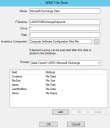
メモ:DTS ルールがインベントリに取り込む情報を変更するには、まず、DTS のルールをコピーして編集してから、実行するように選択する必要があります。既定では、これらのルールは、DTS > システム グループ > 資産管理 > WMI フォルダにあります。 - [構成] フォルダを右クリックし、[構成の追加] を選択します。
- 構成の名前を指定し、[WMI を使用する] を選択して、アドレスとログイン情報を選択するプロンプトに従います。
- WMI グループ ダイアログで、リストから [完全スキャン] を削除し、[追加] ボタンをクリックします。正しいグループを選択し、必要な情報のみを選択します。
- 構成の作成を完了して、実行します。
検出サービス スキャンが完了するには、しばらく時間がかかる場合があります。処理が成功したことを確認するには、C:\Program Files (x86)\LANDesk\ManagementSuite\MP_Log にあるログファイルをご参照ください。ファイル名は Discovery - <configuration name> - <date><time>.log です。
Microsoft SQL Server のエディションの検索
検出サービス スキャン構成を使用して、これらのテキスト ファイルをインベントリに取り込み、DTS ルールを使用して、エディションおよびバージョン情報を特定して、インベントリ データベースに追加します。たとえば、Oracle Weblogic とともにインストールされる .product.properties ファイルには、デバイスにインストールされた Weblogic の正しいバージョンが記述されています。
Microsoft SQL Server の場合、ライセンスの管理が複雑です。ネットワーク サーバのいずれかに SQL Server をインストールすると、エディションに関係なく、同じ Programs エントリまたはレジストリ値が作成されます。Enterprise、Standard、Developer、Express のいずれのエディションをインストールしても、同じ実行ファイルが起動します。このため、購入する SQL Server のエディションを決定する際には、インベントリ データベースのクエリ オフはほぼ不可能です。
現在のエディションの SQL Server が保存されるレジストリの場所の 1 つは、インスタンス説明です。この場合の問題は、検索対象のレジストリ キーがインスタンス名に関連付けられていることです。あらかじめ正確なキーを判断する方法がないため、キーをスキャンするようにインベントリ スキャナを構成できません。
解決策は、この情報を収集する 検出サービスでスキャン構成を作成することです。これで、データ変換サービスのライセンス認証されたソフトウェア ルールによって、使用中の SQL Server のエディションを正しく割り当てることができます。
検索を構成する SQL Server デバイスへの管理者アクセス権が必要です。
- [検出サービス] > [アドレス] フォルダに移動し、[すべてのアドレス] を右クリックした後、[アドレスの追加] を選択して、SQL Server を実行するデバイスでのみ検索を実行するアドレス オブジェクトを構成します。
- アドレス オブジェクトの名前を指定します。
- アドレスのタイプとして [Management Suite クエリ] を選択します。ドロップダウン リストから、[すべての SQL Server コンピュータ] を選択します。これは、検出サービスとともにインストールされるビルトインのクエリです。[OK] ボタンをクリックします。
- [ログイン] フォルダを右クリックし、[Windows ログインの追加] を選択してから、WMI 経由で SQL Server に接続するオブジェクトを作成し、レジストリを読み取ります。任意の数のログイン オブジェクトを作成します。これらのログインには、SQL Server への管理者アクセス権が必要です。[OK] ボタンをクリックします。
- [構成] フォルダを右クリックし、[構成の追加] を選択します。
- 構成の名前を指定し、[WMI を使用する] を選択し、[次へ] をクリックします。
- この構成を保存する場所を選択します。[次へ] ボタンをクリックします。
- [追加] ボタンをクリックし、前の手順で作成したアドレスを選択してから、[次へ] ボタンをクリックします。
- [追加] ボタンをクリックし、前の手順で作成したログインを選択してから、[次へ] ボタンをクリックします。
- WMI グループ ダイアログで、リストから [完全スキャン] を削除し、[追加] ボタンをクリックします。[SQL Server インスタンス] グループを選択して、完全スキャンのすべての情報ではなく、SQL Server 情報のみを収集します。[次へ] ボタンをクリックします。
- 構成の作成を完了して、実行します。
クエリのすべてのデバイスがスキャンされます。接続できる場合には、インスタンス情報 (インベントリの Computer.Managed Planet.SQL Instances クラスに格納) を取得します。
データ変換サービスのライセンス認証されたソフトウェア ルールはエディション属性を使用して、SQL Server インストール タイプを決定します。ソフトウェア マネージャ サービスはこれらのルールを夜間に実行します。データを最新の状態に保つには、この構成が定期的に実行されるようにスケジュールすることをお勧めします。